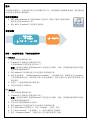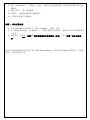简介:
飞利浦将不断努力,让您以最佳的方式体验我们的产品。 要获得最佳性能和最新功能,我们强烈建
议您更新多媒体扬声器的固件。
固件更新准备:
通过 Android Market 将飞利浦 Fidelio 应用程序下载并安装到飞利浦多媒体
扬声器支持的 Android 产品。
通过 Wi-Fi 将 Android 产品连接至互联网。
更新过程:
步骤 1:检查固件更新;下载并安装新固件
(a) 自动方式
1. 启动飞利浦多媒体扬声器。
2. 将 Android 产品插接在多媒体扬声器上。
飞利浦 Fidelio 应用程序将自动启动。*
注意:
建议通过
Wi-Fi
连接将
Android
产品连接至互联网。
否则,您的移动服务提供商可能
会对数据传输收取费用
。
3. 您的 Android 产品将通过蓝牙自动连接至多媒体扬声器。
4. 如果有更新固件,“Updated firmware available”(更新固件可用)图标将显示在 Android
产品顶部的通知区域。 如果您要下载并安装更新固件,请轻击通知下拉页面并按照屏幕上的
说明操作。
5. 更新后,飞利浦多媒体扬声器将重启。
6. 应用程序将报告升级成功。
(b) 手动方式
1. 启动飞利浦多媒体扬声器。
2. 将 Android 产品插接在多媒体扬声器上。
注意:
建议通过
Wi-Fi
连接将
Android
产品连接至互联网。
否则,您的移动服务提供商可能
会对数据传输收取费用
。
3. 手动启动飞利浦 Fidelio 应用程序。
4. 您的 Android 产品将通过蓝牙自动连接至多媒体扬声器。
5. 在飞利浦 Fidelio 应用程序中,转至“Settings”(设置)菜单。
6. 在“Device Version”(设备版本)下,将显示固件的当前版本。
7. 轻击“Firmware Update”(固件更新)进入固件更新用户界面。
1. 检查固件更新;
下载并安装新固件
(a) 自动方式 或 (b) 手动方式
2. 确认更新成功

8. 轻击“Check Now”(立即检查)按钮。 如果有可用的更新固件,将会提示您继续下载并更
新固件。
9. 选择“Yes”(是)继续更新。
10. 更新后,飞利浦多媒体扬声器将重启。
11. 应用程序将报告升级成功。
步骤 2:确认更新成功
1. 在飞利浦 Fidelio 应用程序中,转至“Settings”(设置)菜单。
2. 在“Device Version”(设备版本)下,将显示固件的当前版本。 您现在应该可以看到版本号
已更新。
3. 如果没有,请重复“步骤 1b 更新多媒体扬声器的固件(手动)”和“步骤 3 确认更新成
功”。
*对于无法通过 USB 端口充电的产品,例如 Motorola Xoom,应手动启动 Fidelio 应用程序。 在这种
情况下,请使用手动方式。
-
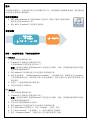 1
1
-
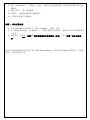 2
2